很多小伙伴在对表格文档进行编辑时经常会遇到各种各样的问题,大部分问题都可以使用excel中的设置来进行解决。当我们发现Excel中没有我们需要的工作簿视图工具时,我们可以进入Excel选项页面,然后在自定义功能区页面中先将位置设置为主选项卡,再在左侧列表中找到“工作簿视图”选项,点击该选项之后,在右侧选中“视图”选项,最后点击添加选项即可。有的小伙伴可能不清楚具体的操作方法,接下来小编就来和大家分享一下Excel表格没有工作簿视图的解决方法。
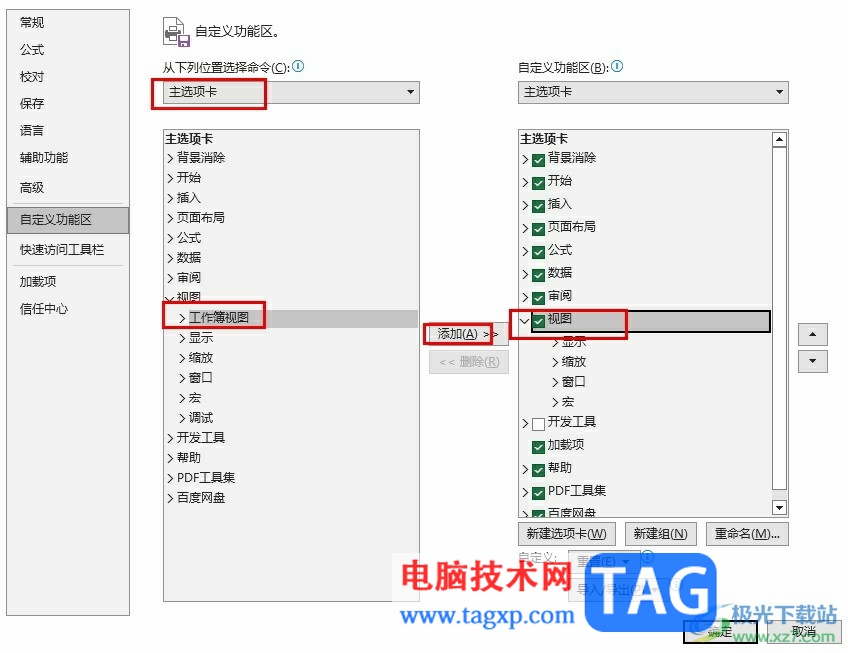
1、第一步,我们在电脑中右键单击一个表格文档,然后先点击“打开方式”选项,再点击Excel选项
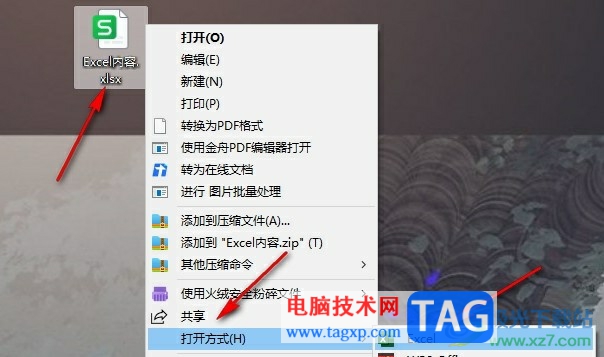
2、第二步,进入Excel页面之后,我们点击打开表格页面左上角的文件选项
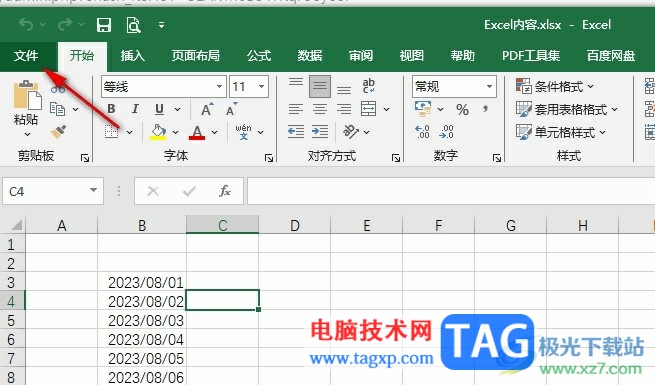
3、第三步,进入文件页面之后,我们在左侧列表中点击打开最下方的“选项”
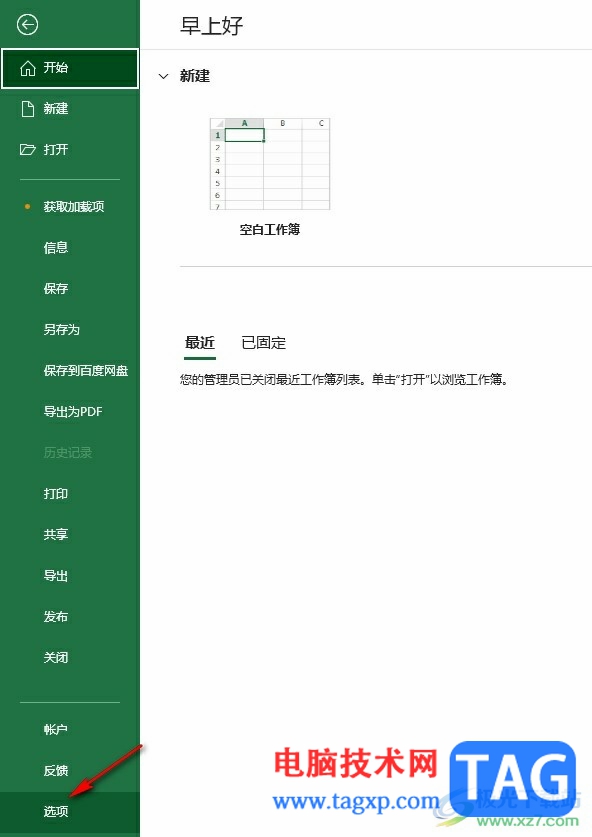
4、第四步,进入Excel选项页面之后,我们在“自定义功能区”页面中打开“从下列位置选择命令”选项,然后在下拉列表中选择“主选项卡”选项
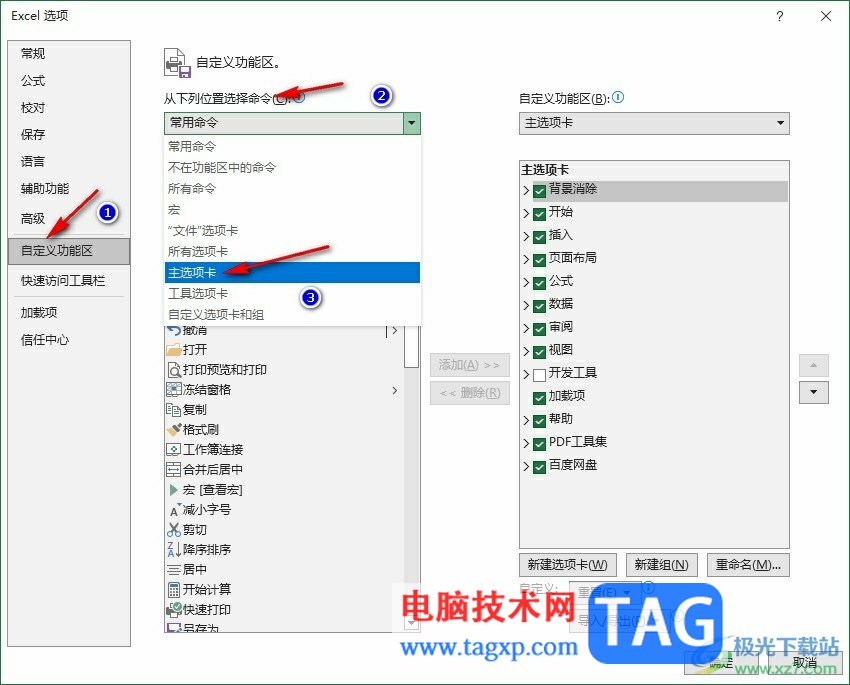
5、第五步,接着我们打开视图选项,然后选中工作簿视图选项,再在右侧点击“视图”选项,最后点击添加和确定选项即可
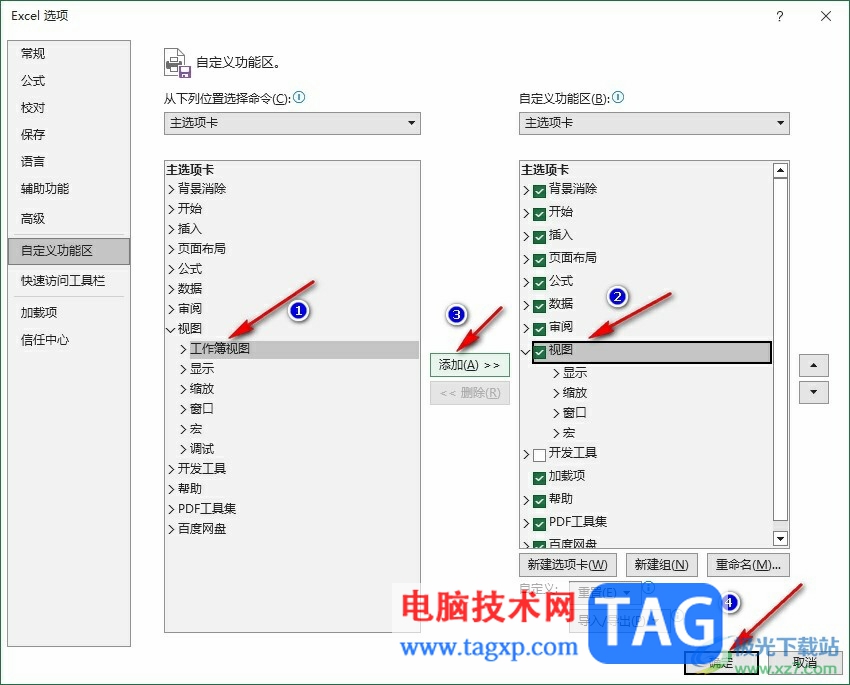
以上就是小编整理总结出的关于Excel表格没有工作簿视图的解决方法,我们进入Excel选项页面,然后在自定义功能区页面中打开从下列位置选择命令选项,选择主选项卡,再在视图下找到工作簿视图选项,点击该选项,再点击右侧的视图选项,最后点击添加即可,感兴趣的小伙伴快去试试吧。
 打印机连接问题的解决方案:不能连接打
打印机连接问题的解决方案:不能连接打
打印机连接问题可以给工作和学习带来极大的困扰。当一台打印......
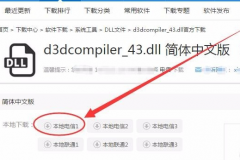 电脑d3dcompiler43.dll文件丢失怎么办
电脑d3dcompiler43.dll文件丢失怎么办
很多小伙伴在使用电脑的时候,系统提示d3dcompiler43.dll文件丢失......
 win11家庭版和专业版对比
win11家庭版和专业版对比
众所周知,Windows系统总是有多个不同的版本,win11也不例外,同......
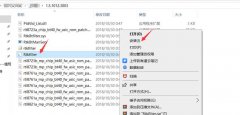 Win10提示蓝牙驱动无法更新
Win10提示蓝牙驱动无法更新
最近很多使用win10系统的小伙伴发现,设置蓝牙和其他设备中蓝......
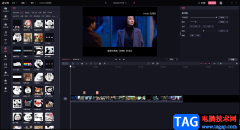 必剪给视频添加标记的方法
必剪给视频添加标记的方法
很多小伙伴在使用必剪软件的时候,想要更好的进行视频的一个......

在日常工作中用户常常会接触到excel软件,这款办公软件是专门用来编辑表格文件的工具,给用户带来的帮助是毋庸置疑的,当用户在excel软件的表格编辑页面上,遇到需要将文本txt转换成exce...

很多小伙伴在收到表格文档,想要使用Excel对其进行编辑时,可能会遇到打开的表格文档中没有网格线的情况,出现这种情况的原因有很多种,可能是我们设置了网格的填充色,也可能是我们的...
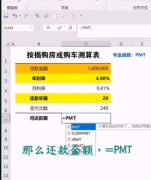
近日有一些小伙伴咨询小编关于excel中使用pmt年金函数呢?下面就为大家带来了excel中pmt年金函数使用教程介绍,有需要的小伙伴可以来了解了解哦。...
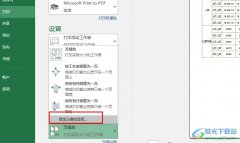
很多小伙伴在选择表格文档的编辑程序时都会将Excel程序作为首选,因为在Excel中我们可以找到各种工具来对表格文档进行编辑。有的小伙伴在使用Excel程序对表格文档进行打印设置时想要自定义...

excel软件是许多用户很喜欢的一款办公软件,给用户带来了不少的便利,当用户在使用这款办公软件时,就会发现其中的功能是很强大的,用户在编辑表格文件时,只需简单操作几个步骤即可完...

相信大家都很喜欢在excel软件中来编辑表格文件,因为excel软件中有着强大且专业的表格制作工具,让用户不仅可以简单快速的录入数据,还可以计算出正确的数据结果,所以excel软件很受大家的...
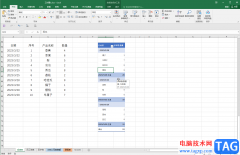
Excel表格是很多小伙伴都在使用的一款专业数据处理软件,在其中编辑和处理数据时,我们有时候会插入数据透视表,方便我们更好地进行数据的分析和处理。如果我们希望在数据透视表中删除...

Excel表格是一款非常好用的数据处理软件,很多小伙伴都在使用,在其中如果我们需要将单元格前面的几个字符去掉,只保留后几个字符,小伙伴们知道具体该如何进行操作吗,其实操作方法是...
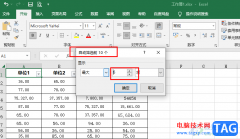
很多小伙伴在编辑表格文档时都会选择使用Excel程序,因为在Excel程序中我们可以使用各种工具来对表格中的数据进行编辑。当我们想要快速得到一堆数据中排名前几的数据时,我们只需要先打...

Excel怎么设置密码提高文件安全 Excel设置密码提高文件安全的操作方法,Excel怎么设置密码提高文件安全 Excel设置密码提高文件安全的操作方法 安全,安全,还是安全!也许你平常都不太在乎这...

excel是一款强大且实用的表格制作软件,它为用户带来了许多的便利和好处,让用户可以轻松应对出现的编辑问题,并且避免了许多重复的批量操作,所以excel软件成为了大部分用户办公时的必...

Excel怎样绘制二维折线图 Excel绘制二维折线图步骤,Excel怎样绘制二维折线图 Excel绘制二维折线图步骤 Excel表格,作为一款办公必备软件,相信很多人都需要掌握。哪么大家知道怎么绘制Excel绘制...

Excel表格是一款非常好用的专业软件,很多小伙伴都在使用。如我们需要在Excel表格中去掉公式,但是保留数据,小伙伴们知道具体该如何进行操作吗,其实操作方法是非常简单的,只需要进行...
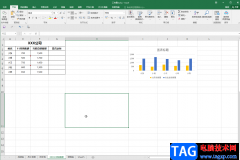
读图时代,我们可以在各种文件资料中看到各种图片。我们自己在编辑资料时也可以插入并编辑图片。如果我们需要在Excel表格中将图片嵌入到单元格中,小伙伴们知道该如何进行操作吗,其实...

Excel表格是很多小伙伴都在使用的一款数据处理软件,在其中我们可以轻松编辑和处理数据内容,进行高效办公。如果我们在Excel表格中设置下拉菜单后,表格无法正常显示,小伙伴们知道具体...